1、点击开始-所有程序-附件-画图。

2、如果经常要用到画图工具,就可轻轻点击选中画图,待其略微变色后,按住左键,用光标将它拖到下面的任务栏,要用时点击一下此图标,也可直截打开画图工具。

3、点击【粘贴】下面的小箭头,再点击弹出的【粘贴来源】
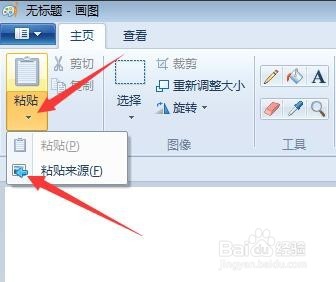
4、系统会弹出电脑本地图片对话框,通过点击路径找到需要抠图的图片。点击图片后点击下面的【打开】。

5、1点击【选择】2点击【自由图形选择】,然后拉动鼠标沿着边缘移动形成封闭状态。再用鼠标按住不需要的部分移走,完成抠图。

6、如果更换背景颜色,选择用颜色填充,即1点击【油漆桶】,2点击右侧的颜色,3点击中间的需要的颜色1方块,使之与我们点击箭头2时的颜色保持一致即可。
